胖AP管理VLAN和业务VLAN配置方法1.docx
《胖AP管理VLAN和业务VLAN配置方法1.docx》由会员分享,可在线阅读,更多相关《胖AP管理VLAN和业务VLAN配置方法1.docx(12页珍藏版)》请在冰豆网上搜索。
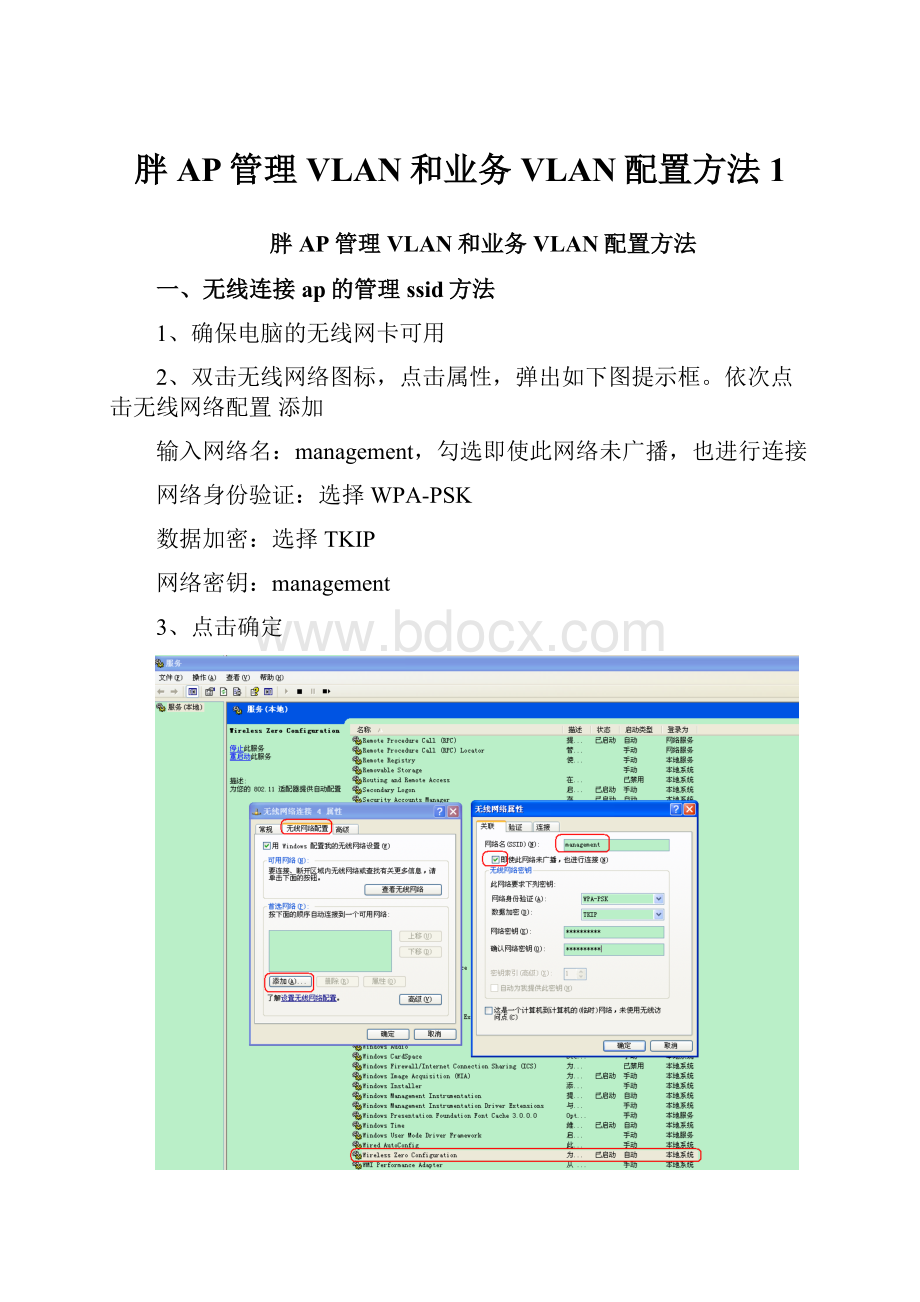
胖AP管理VLAN和业务VLAN配置方法1
胖AP管理VLAN和业务VLAN配置方法
一、无线连接ap的管理ssid方法
1、确保电脑的无线网卡可用
2、双击无线网络图标,点击属性,弹出如下图提示框。
依次点击无线网络配置添加
输入网络名:
management,勾选即使此网络未广播,也进行连接
网络身份验证:
选择WPA-PSK
数据加密:
选择TKIP
网络密钥:
management
3、点击确定
4、如下图,将首选网络中的其他ssid删除,仅留下management
5、查看无线网络,确认已连接上的是management,如下图:
6、如下图,点击属性常规Internet协议属性
配置ip地址为192.168.1.X网段(例如:
192.168.1.22)
7、打开ie浏览器,输入ip地址http:
//192.168.1.1/
用户名:
admin密码:
password。
如下图:
8、确认连接到了正确的AP,如下图,比较mac地址,是否为配置的AP的mac地址。
(当附近有多台AP时,可能会连接到了其他的ap上。
)
二、配置管理VLAN和业务VLAN
1、根据需要添加vlanid
方法如下图:
(以管理vlan为10,业务vlan为20为例)
2、删除原有的管理WAN
如下图:
3、添加新的管理WAN(带VLAN)
配置如下
管理WAN默认配置如下:
4、添加新的业务VLAN
a、添加新的Group(即常说的桥)
b、将无线ssid从GroupLan1中移到GroupLan2中
从Lan1中删除
在Lan2中添加
c、将有线VLAN加入到桥中
三、最终结果